如何将您的 Chromecast 更改为新的 Wi-Fi 网络
已发表: 2020-02-05设备链接
安卓
iPhone
- 设备丢失?
各种投射设备允许您将媒体文件从手机和平板电脑流式传输到电视或电脑,但 Google Chromecast 是最便携的设备之一。 你可以带着它去任何地方,但有一个小问题,它一次只能记住一个 Wi-Fi 网络。
如果您随身携带 Chromecast 或家中有多个 Wi-Fi 信号源,则需要定期更换其 Wi-Fi。 根据更改的原因,该过程可能很简单,也可能有点棘手。
改变 Wi-Fi 网络的两个主要原因
如果您不确定是否应该在 Chromecast 设备上更改 Wi-Fi 网络,请参阅以下一些常见原因。
原因一:网络变化
通常,将 Chromecast 更改为新的 Wi-Fi 连接的原因是网络之间的简单切换,例如从宽带切换到移动热点或旅行时。 这些步骤是小菜一碟,您所需要做的就是确保您的移动设备接近流媒体设备。
原因 2:网络不再活跃
如果您连接 Chromecast 的 Wi-Fi 网络不再处于活动状态,事情就会变得有点棘手。 当您更换路由器时就会发生这种情况。 您已为不再存在的网络设置了 Chromecast,因此移动设备上的 Google Home 应用将无法识别该网络。
这两种情况都有一个解决方案,本文提供了分步指南,帮助您重新启动并运行。

执行简单的 Chromecast 网络切换
如果您现有的网络处于活动状态,您只需将 Chromecast 从一个网络切换到另一个网络即可。 这也是您遇到连接问题时的解决方案。
不幸的是,切换网络并不像人们想象的那么简单。 您需要忘记当前的网络(当连接到该网络时),然后重新设置。
- 打开连接到 Chromecast 设备的电视,并确保您的智能手机(或平板电脑)已连接到互联网。
- 打开智能手机或平板电脑上的“家庭”应用程序。
- 点击您的 Chromecast 设备。

- 点击右上角的“设置”齿轮。

- 点击Wi-Fi 。

- 点击以确认您想要忘记当前网络。

完成这些步骤后,您需要将 Chromecast 设备重新连接到互联网。 我们在下面进一步概述了这些步骤。 请记住,Chromecast 上的 Wi-Fi 网络需要与您手机上的 Wi-Fi 网络匹配。 如果您收到错误消息,则可能是问题所在。
注意:如果 Home 应用的设置中没有出现 Wi-Fi 选项,则说明您没有连接到与 Chromecast 设备相同的 Wi-Fi 网络,或者电视未打开。 如果您无权访问该网络,请使用以下步骤更改您的网络。
为新调制解调器或路由器设置 Chromecast
如果您更改了网络,您的 Android 手机或 iPhone 将无法连接到 Chromecast。
如果是这种情况,最好的办法是手动重置 Chromecast。 这将清除旧的 Wi-Fi 网络并允许您使用新的网络。

Chromecast 上微型 USB 端口旁边的按钮是重置按钮。 按下并按住 15 秒。

当您按住按钮时,设备上的指示灯会闪烁,因此当指示灯停止闪烁并保持亮起时松开按钮。
现在,您的 Chromecast 将重新启动并将其重置为默认出厂设置。 该设备会删除旧的 Wi-Fi 网络以及所有当前设置。 因此,设置重新开始。 将 Chromecast 连接到新的 Wi-Fi 网络,一切就绪!
如果您忘记了这些步骤或让其他人执行过,请按照以下指南进行操作。
重置后在 Android 或 iPhone 上设置 Chromecast
iPhone 和 Android 手机的 Chromecast 设置相同,而且过程非常简单。
- 将 Chromecast 设备插入电视的 HDMI 端口。 然后拿起遥控器并将输入设置为您用于 Chromecast 的输入。

- 由于您已在移动设备上安装了 Google Home 应用程序,请点击主屏幕上的“设置 1 台设备”选项。 为您的设备选择一个主页,然后单击“下一步”。

- 该应用程序搜索附近的无线设备。 找到您的 Chromecast 后,点击“是”继续。 您会在手机和电视屏幕上看到代码。 再次点击“是”以确认您可以看到它,然后按照提示进行操作。

- 选择 Chromecast 的位置。 点击下一步并按照提示连接到新网络。

Chromecast 连接失败的可能解决方案
如果您在设置过程中遇到一些困难,则需要在 Android 或 iPhone 上检查一些事项。
解决方案 1:确保两台设备位于同一网络中
首先,您需要确保 Chromecast 和您的移动设备位于同一 Wi-Fi 网络上。 为此,请导航至“设置”并选择“Wi-Fi”。
请记住,您可能有多个可用网络(2.4 GHz 和 5 GHz),因此请确保您连接到相同的频率。
解决方案 2:确保蓝牙已打开
您的蓝牙选项也需要打开。 要检查这一点,请导航至“设置”并选择“蓝牙” 。
解决方案 3:重新连接网络
确保您的智能手机和 Chromecast 位于同一 Wi-Fi 网络并且蓝牙已打开后,再次访问“设置” ,选择“Wi-Fi” ,然后点击 Chromecast 的开放 Wi-Fi 网络进行连接。 请注意,您不是在此处选择 Wi-Fi 路由器。
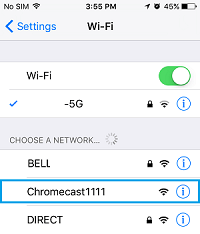
总体而言,Chromecast Wi-Fi 设置过程取决于您是否要切换网络或者是否更改了路由器或调制解调器。 在第一种情况下,步骤非常简单。 第二种情况需要您重置 Chromecast 并再次完成设置过程。
经常问的问题
使用 Chromecast 进行投射应该简单明了,但总有更多东西需要学习。 这就是为什么我们包含此部分来回答您的更多问题。
我可以在没有 Wi-Fi 的情况下使用 Chromecast 吗?
虽然您可以在没有专用 Wi-Fi 连接的情况下使用 Chromecast,但您仍然需要互联网连接。 无论该连接来自移动热点还是以太网(带有适配器),您都需要找到某种方法将 Chromecast 连接到互联网。
幸运的是,我们这里有一篇文章向您展示了所有选项。
当我从别人那里购买 Chromecast 并需要连接到我的 WiFi 网络时,我该怎么办?
如果您购买了 Chromecast 设备,或者有人赠送给您 Chromecast 设备,您需要将其设置为供个人使用。 使用 Chromecast 的最佳方法是恢复出厂设置以重新开始。 根据您使用的 Chromecast 型号,您可以按照我们上面提到的步骤操作,或者查看本文以获取更全面的教程。
